Các ứng dụng nhắn tin và mạng xã hội thường nén file, làm giảm chất lượng ảnh và video để ưu tiên tốc độ chia sẻ. Nếu bạn muốn gửi những bức ảnh và thước phim của mình với chất lượng gốc từ điện thoại Samsung Galaxy, Quick Share là một giải pháp vượt trội, giúp bạn duy trì độ sắc nét và chi tiết nguyên bản mà không gặp phải bất kỳ sự giảm chất lượng nào.
Quick Share Là Gì Và Lợi Ích Của Việc Tạo Liên Kết Chia Sẻ?
Quick Share là tính năng độc quyền trên các thiết bị Galaxy của Samsung, cho phép bạn chia sẻ ảnh và video ở chất lượng gốc cho bất kỳ ai, dù họ có trong danh bạ của bạn hay sử dụng hệ điều hành nào đi chăng nữa, thông qua một liên kết chia sẻ đơn giản. Điều này đặc biệt hữu ích khi bạn cần gửi các tệp có dung lượng lớn hoặc yêu cầu độ phân giải cao.
Bạn có thể gửi tối đa 10GB dữ liệu mỗi ngày, đảm bảo không gian lưu trữ không phải là vấn đề lớn. Hơn nữa, bạn hoàn toàn có thể xem, quản lý và dừng chia sẻ các tệp này bất cứ lúc nào.
Hướng Dẫn Chi Tiết Cách Tạo Link Chia Sẻ Bằng Quick Share
Để tạo liên kết chia sẻ nhanh chóng bằng Quick Share trên điện thoại Samsung, hãy thực hiện theo các bước sau:
- Mở ứng dụng Thư viện (Gallery) và chọn ảnh hoặc video bạn muốn chia sẻ.
- Chạm vào biểu tượng Chia sẻ (Share) và chọn Quick Share từ danh sách tùy chọn.
- Trên màn hình tiếp theo, chạm vào mã QR hoặc liên kết (QR code or link), sau đó chạm vào Sao chép URL (Copy URL) ở cuối cửa sổ bật lên hiển thị mã QR.
- Liên kết chia sẻ đã được sao chép vào bộ nhớ tạm của bạn. Giờ đây, bạn có thể gửi liên kết này cho người nhận mong muốn. Bất kỳ ai có liên kết này đều có thể truy cập tệp đã chia sẻ của bạn trong một khoảng thời gian được đặt trước.
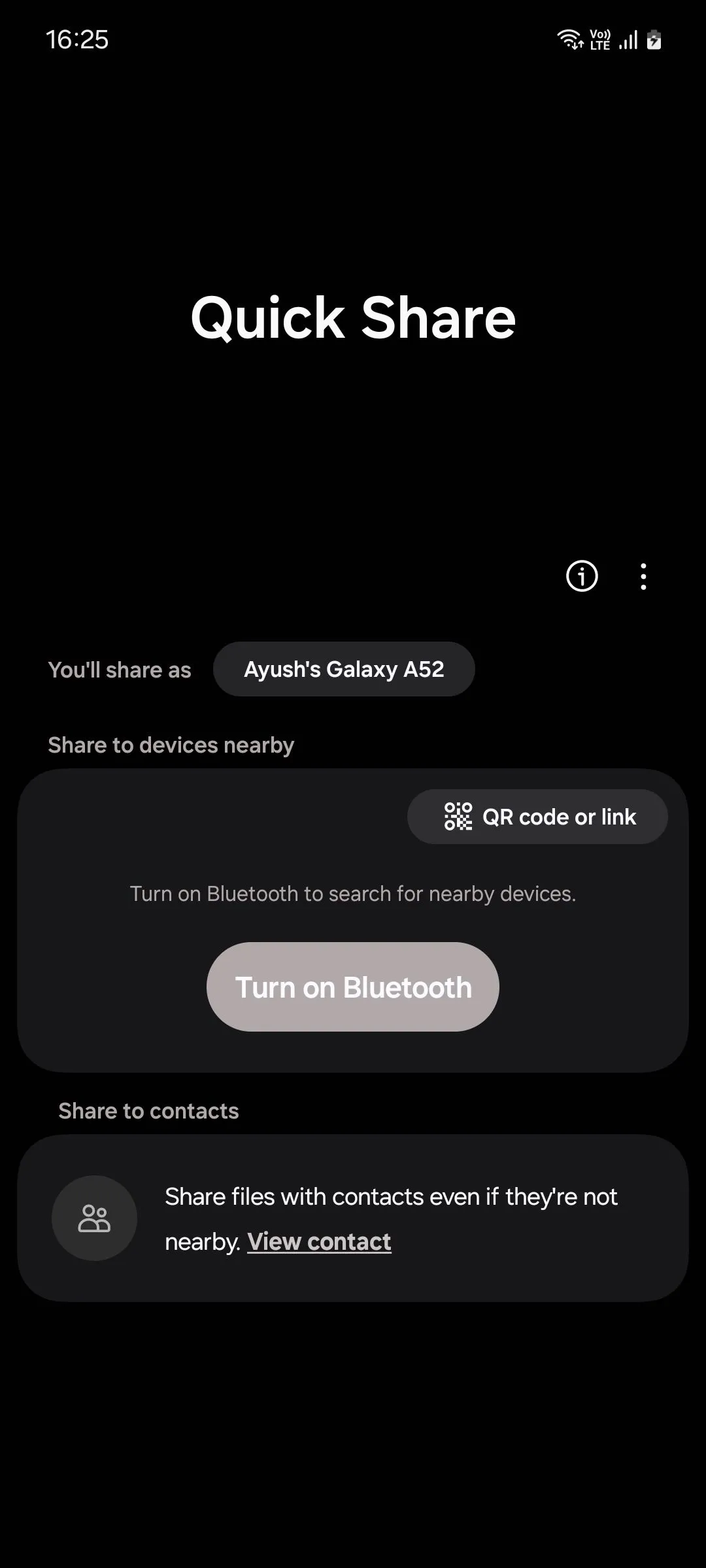 Giao diện tùy chọn tạo mã QR hoặc liên kết chia sẻ trong Quick Share trên Samsung
Giao diện tùy chọn tạo mã QR hoặc liên kết chia sẻ trong Quick Share trên Samsung
Quản Lý Và Ngừng Chia Sẻ File Với Quick Share
Để quản lý các tệp đã chia sẻ, bạn có thể truy cập Cài đặt (Settings) > Thiết bị đã kết nối (Connected devices) > Quick Share > Lịch sử chia sẻ liên kết (Link sharing history). Tại đây, bạn sẽ thấy các tệp đã gửi cùng với ngày hết hạn của chúng. Khi liên kết hết hạn, không ai có thể truy cập tệp của bạn nữa.
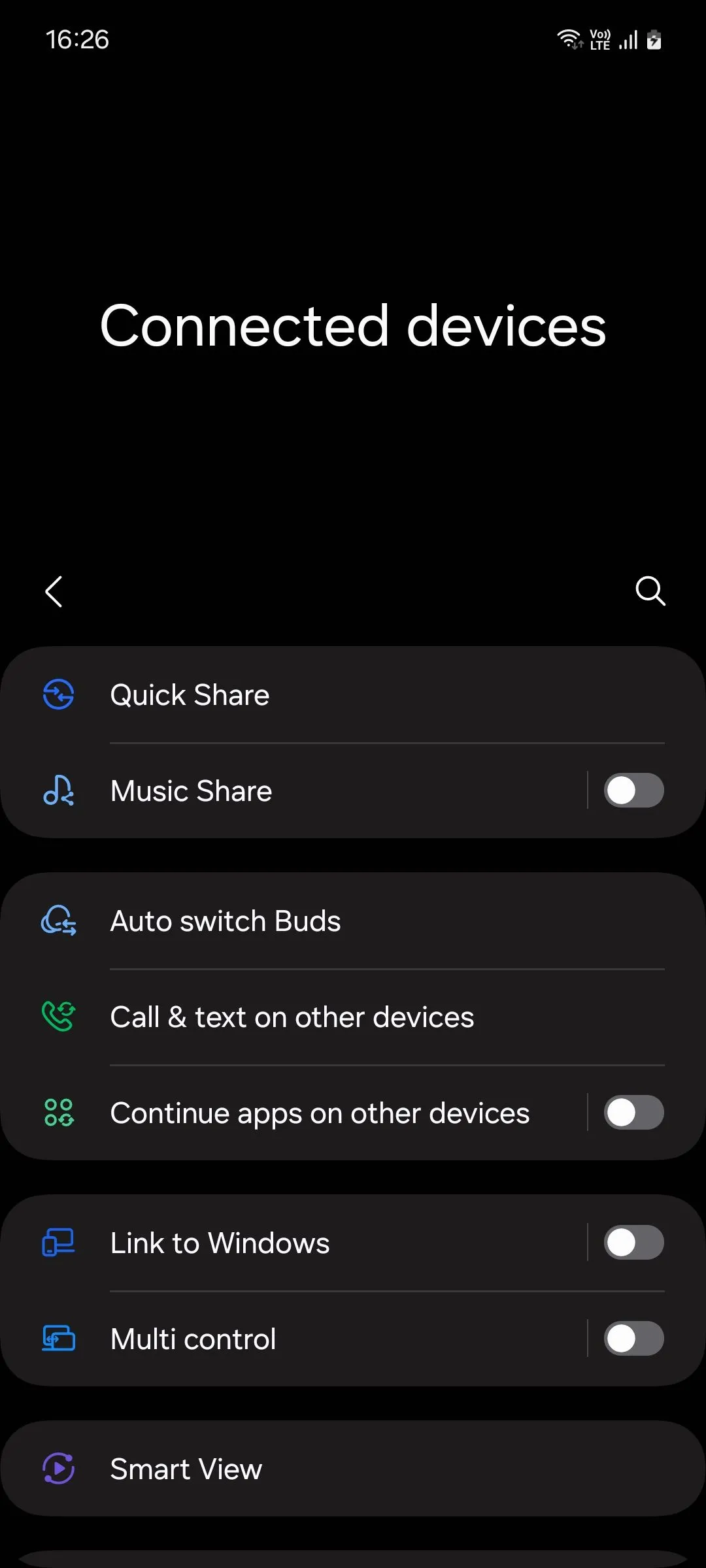 Menu Thiết bị đã kết nối trong cài đặt One UI 6.1 của Samsung để truy cập Quick Share
Menu Thiết bị đã kết nối trong cài đặt One UI 6.1 của Samsung để truy cập Quick Share
Để dừng chia sẻ một tệp thủ công trước khi hết hạn, bạn chỉ cần nhấn giữ vào tệp đó và chọn Xóa (Delete), sau đó xác nhận việc xóa trong cửa sổ bật lên.
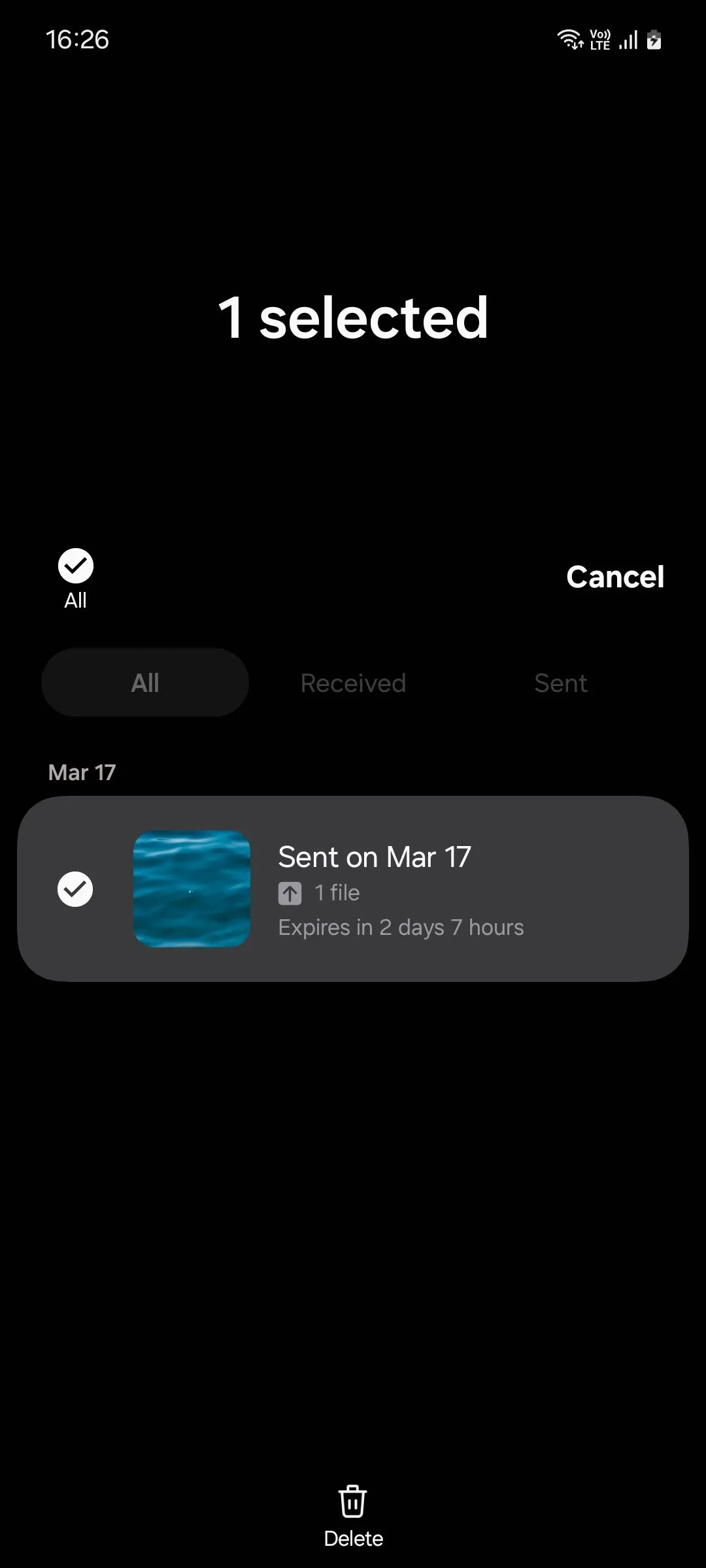 Màn hình lịch sử chia sẻ Quick Share trên Samsung One UI 6.1 hiển thị tùy chọn xóa file
Màn hình lịch sử chia sẻ Quick Share trên Samsung One UI 6.1 hiển thị tùy chọn xóa file
Quick Share là cách tối ưu nhất để chia sẻ các tệp tin từ điện thoại Samsung mà không cần đến các ứng dụng bên thứ ba rườm rà. Tính năng này đảm bảo sự tiện lợi, tốc độ và quan trọng nhất là bảo toàn chất lượng gốc cho mọi nội dung của bạn. Hãy trải nghiệm ngay để việc chia sẻ dữ liệu trở nên dễ dàng hơn bao giờ hết!